Wraz z nadejściem systemu iOS 18 będziesz mógł dostosować ekran główny swojego iPhone'a jak nigdy dotąd. Oprócz możliwości zmiany koloru widżetów i ikon aplikacji oraz umieszczania ich w dowolnym miejscu na ekranie głównym istnieje nieco bardziej ukryta funkcja, o której nie mówi się tak dużo. Jest to opcja, która pozwala ukryć nazwę wyświetlaną pod aplikacjami i widżetami na ekranie głównym, pozostawiając tylko ikony, co wcześniej było możliwe tylko za pośrednictwem aplikacji innych firm. W tym samouczku dowiesz się, jak usunąć nazwy aplikacji i widżetów na iPhonie.

Najważniejsze informacje:
- Opcja ukrywania nazw aplikacji jest „ukryta" w nowym menu dostosowywania ekranu głównego.
- Efekt ten uzyskuje się poprzez powiększenie ikon ekranu głównego i pozwala na bardziej elegancki, minimalistyczny wygląd.
Spis treści
Możesz teraz ukryć nazwy aplikacji na ekranie głównym na iPhonie, aby nadać mu minimalistyczny wygląd - oto jak to zrobić!
Odkryj nowe sposoby dostosowywania iPhone'a w systemie iOS 18
Podczas gdy firma Apple zawsze była znana ze spójności wzornictwa w swoich produktach, zwykle nie dawała wielu możliwości dostosowywania, aby to zapewnić. Wraz z nowymi funkcjami systemu operacyjnego iOS 18 zacznie się to zmieniać.
W rezultacie niektóre funkcje dostosowywania, które wcześniej były dostępne wyłącznie w telefonach z Androidem, zadebiutują na iPhone'ach. Możliwość zmiany przycisków na zablokowanym ekranie i dostosowania elementów sterujących Centrum sterowania to tylko niektóre z najważniejszych funkcji.
Jeśli chodzi o ekran główny iPhone'a, nowe funkcje, które wzbudziły największe zainteresowanie, to edycja kolorów ikon aplikacji i widżetów, a także możliwość przenoszenia ikon na puste miejsce na wybranym ekranie głównym.
Opcje te znajdują się w menu edycji ekranu głównego, które zawiera również przycisk do powiększania rozmiaru ikon. W ten sposób, jak zobaczymy w następnej sekcji, nazwy aplikacji, widżetów i folderów nie będą już widoczne.
Jak ukryć nazwy aplikacji i widżetów na ekranie głównym iPhone'a
Jak wspomniano powyżej, ukryjesz nazwy aplikacji w iOS 18 na ekranie głównym, poprzez edytowanie ustawień ikon interfejsu z „Małe" na „Duże". Ikony nieznacznie się powiększą, a nazwy aplikacji i widżetów nie będą już widoczne na każdej stronie ekranu głównego.
Oto jak to zrobić krok po kroku:
- Otwórz tryb edycji, przytrzymując dowolne puste miejsce na ekranie głównym.
- Kliknij „Edytuj" w lewym górnym rogu.
- Pojawi się menu, z którego należy wybrać „Dostosuj".
- Na pasku narzędzi u dołu kliknij „Duży".
- Przewiń w górę, aby zapisać zmiany.
To wszystko! Pamiętaj, że na pasku narzędzi możliwe jest także dostosowywanie kolorów aplikacji i widżetów, poprzez wybranie opcji „Odcienie".
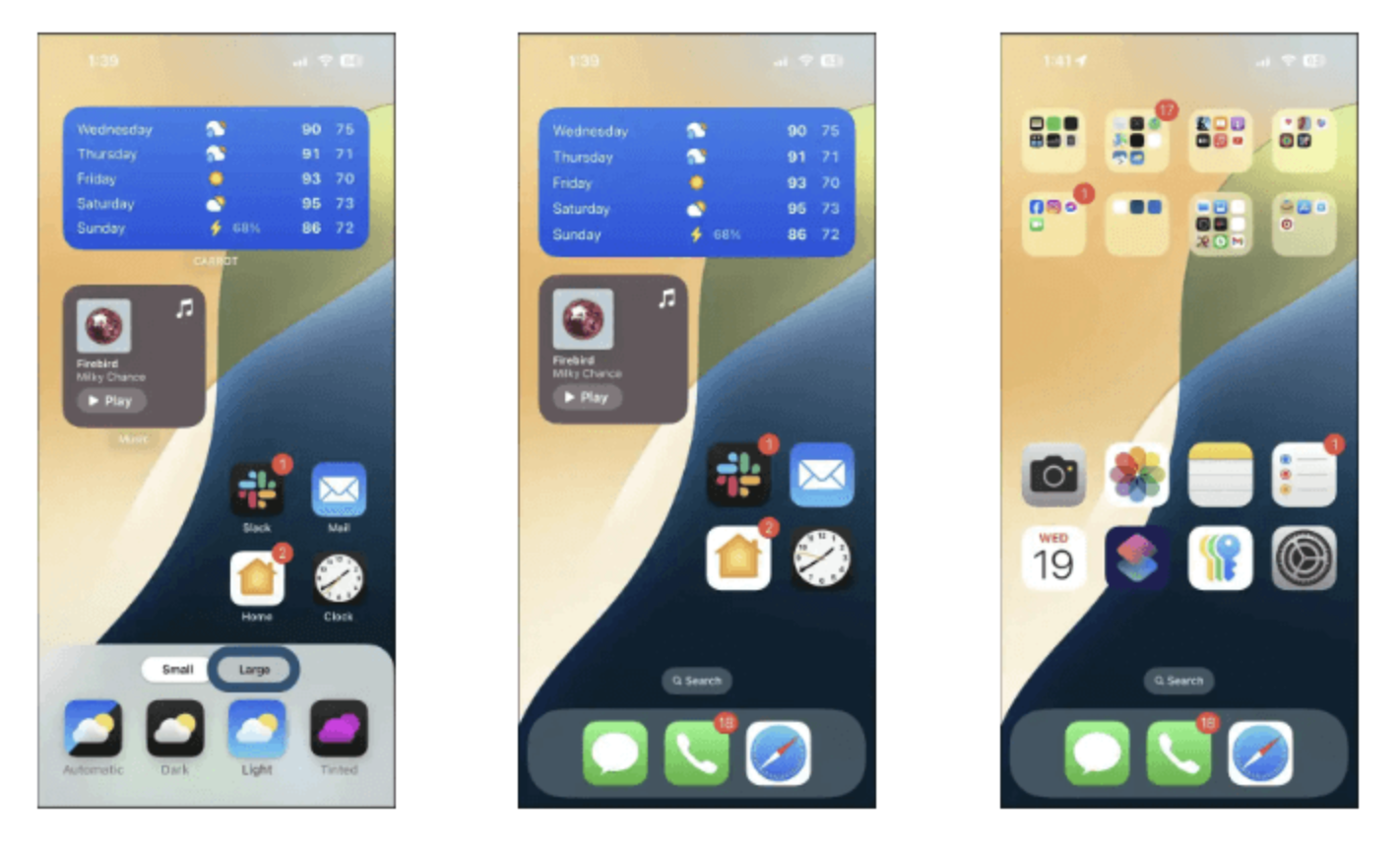
Jeśli nie możesz znaleźć tych opcji, oznacza to, że nie masz zaktualizowanego iPhone'a do iOS 18. Poczekaj więc na otrzymanie aktualizacji oprogramowania na telefonie, gdy Apple wyda stabilną wersję (spodziewaną we wrześniu 2024 r.) lub zainstaluj publiczną wersję beta w Ustawienia > Ogólne > Aktualizacja oprogramowania > Aktualizacje beta.
Osobiste wnioski. Jak ukryć nazwy aplikacji na iPhonie w iOS 18?
Ulepszenia, które najnowsza wersja iOS wprowadza do iPhone'a, stanowią zmianę paradygmatu. Nie bez powodu Apple reklamowało tę wersję jako tę, która sprawi, że iPhone będzie „bardziej osobisty, wszechstronny i inteligentny niż kiedykolwiek wcześniej".
Chociaż prawdą jest, że funkcje wywołujące największy szum mają związek z integracją sztucznej inteligencji Apple Intelligence z telefonem, to niektóre opcje, które można uznać za mniej znaczące, mogą również być interesujące dla użytkowników iPhone'a.
Podczas gdy sztuczna inteligencja i dodatkowa funkcjonalność natywnych aplikacji nowego systemu operacyjnego są zaskakujące, to nie mniej ważne są nowe funkcje w zakresie projektowania i interfejsu. Dzięki nowym opcjom będziemy mieć większą kontrolę, na przykład w celu dostosowania ekranu głównego.
